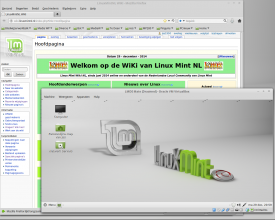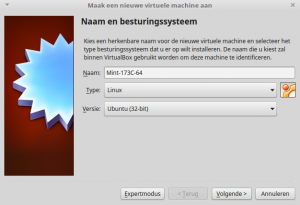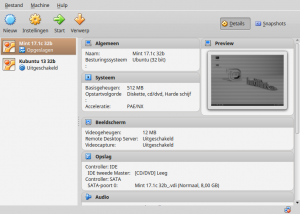VirtualBox
VirtualBox is een vrije virtualisatie oplossing voor x86 systemen waarmee andere systemen, onafhankelijk, in een hoofdsysteem kunnen worden gestart en gebruikt. Een virtualisatie oplossing wordt ook met Virtuele Machine (VM) aangeduid.
VirtualBox (Vbox) is beschikbaar voor veel verschillende systemen zoals b.v. Linux, Windows en Mac.
Inhoud
VirtualBox versie
De versie van VirtualBox in Linux Mint is afhankelijk van de Mint versie, waarbij in 2017 met een Cinnamon desktop Versie:5.0.32-dfsg-0ubuntu1.16.04.2 wordt gebruikt.
Onderdelen
In Softwarebeheer staan verschillende onderdelen met allen een eigen doel. Deze delen kunnen worden gecombineerd om een volledige VM te creëren. De schijfruimte die nodig is, is afhankelijk van de al aanwezige onderdelen.
- Vbox (base)
- Basis installatie zonder grafische starter.
- Grootte: 64MB schijfruimte.
- Dit pakket bevat de basis voor VirtualBox. De pakketten virtualbox-dkms of VirtualBox-source zijn ook nodig om de kernel modules voor Virtualbox samen te stellen. Een grafische gebruikersinterface voor VirtualBox wordt geleverd met het pakket virtualbox-qt.
- Vbox
- Kant en klaar, met grafische starter in het Menu.
- Grootte: 89MB schijfruimte.
- Dit pakket bevat de op Qt-gebaseerde grafische gebruikersinterface voor VirtualBox, waarmee direct een virtuele gast kan worden geïnstalleerd. De starter is meestal bij Hulpmiddelen in het Menu te vinden.
- Vbox-guest-dkms
- Gastmodules voor bij Vbox-basis.
- Grootte: 4MB schijfruimte.
- Dit pakket bevat de broncode voor de toevoeging van gast modules. Deze zijn nodig om een toepassing in de VM te kunnen installeren.
- Vbox-ext-pack
- Grootte: 129KB schijfruimte.
- Dit pakket download tijdens de installatie de nodige aanvullingen van internet.
Installatie Vbox
Met Virtualbox (Vbox kant en klaar) in Softwarebeheer kan eenvoudig, snel en veilig een compleet werkende Virtuele machine worden geïnstalleerd en wordt hieronder beschreven.
Let op: Als de bios geen Intel VT of AMD-V virtualisatie[1] heeft, wordt een 32bit versie van VirtualBox geïnstalleerd, ook al is het hoofdsysteem zelf 64bit. Met een 32bit VM kunnen geen 64bit gasten worden geïnstalleerd.
Als na installatie de bureaublad iconen zijn verdwenen, start dan Bestandsbeheer en het bureaublad zal weer compleet zijn.
Vbox is na installatie bij Hulpmiddelen in het Menu te vinden. Dit is ook systeem afhankelijk.
Installatie Vbox gasten
Een virtuele gast is een onderdeel of programma dat in de Virtuele Machine wordt geïnstalleerd om daar in de afgesloten ruimte te worden gebruikt.
Een Vgast kan worden gemaakt met een Linux Mint distributie ISO of ander vergelijkbaar opstartbaar bestand. In deze uitleg zal een Linux Mint distributie.iso worden gebruikt.
Tip: Een virtueel gast systeem kan veel diskruimte in de home-map gebruiken. Een gast vm kan ook op een andere partitie of drive worden geïnstalleerd. Klik daarvoor op Bestand en vul bij Algemeen de Standaardmap in, of zoek het op door op het driehoekje te klikken en Ander te kiezen.
- Nieuwe Virtuele Machine
Een nieuwe virtuele gast kan worden geïnstalleerd met:
- Een klik op Nieuw (blauw tandwiel) of in de tab Machine van Vbox.
- In het muismenu van een iso bestand.
Voorbereiden
- In te vullen om de Vgast in Vbox te kunnen starten.
- Naam
Kies een naam waarmee de Vgast herkenbaar is, b.v. XFCE Mate 32b. Dit wordt de starter naam in het hoofdvenster van Vbox.
- Type
Linux (32 of 64bit). Het systeem type van de gast.
- Versie
Ubuntu. Het hoofdsysteem waarmee de distributie voor de gast is gebouwd.
Locatie aanmaken
- Aangeven hoe groot de virtuele ruimte moet worden en of deze flexibel kan groeien.
- Geheugengrootte
Accepteer het advies voor het werkgeheugen.
- Maak een nieuwe
Virtuele "schijf"
- Kies "VDI"
Virtualbox Disk Image. Want we gebruiken een ISO (image) bestand.
- Dynamisch of vast
Met "dinamisch" wordt de schijf groter als er meer ruimte nodig is, met "vast" veranderd dit niet mee.
- Virtuele schijf grootte
Advies. Let op dat de grootte minimaal genoeg is voor de gebruikte ISO.
De Virtual gastruimte is gemaakt
Installatie Vgast
- ZORG DAT de originele distributie bereikbaar is (partitie aangekoppeld)
De originele distributie.iso moet leesbaar zijn bij de installatie van de installatie Vgast.
- Dubbelklik op de Vgast in Vbox
- Klik naast de invulregel op het mapje (rechts)
- Kies de distributie
- Klik Start - Installatie begint.
Met deze installatie is een opstartbare Linux Mint live versie gemaakt. Deze kan gebruikt worden als een normale live versie, waarmee een volledig Linux Mint systeem kan worden geïnstalleerd.
Bronnen en referenties
- ↑ Wikipedia VT en AMD-Y in VirtualBox